今日はケーブルをなんとかしたい
と思いました。机がただの食卓なので、ケーブルを隠すところがありません。こんなトレイを付けたら良さそうです。
ただ、結構な値段がするのと、対応できる天板の厚さが足りません。こういうときは100均です。セリアで吊り下げ式のワイヤーラックを見つけました。
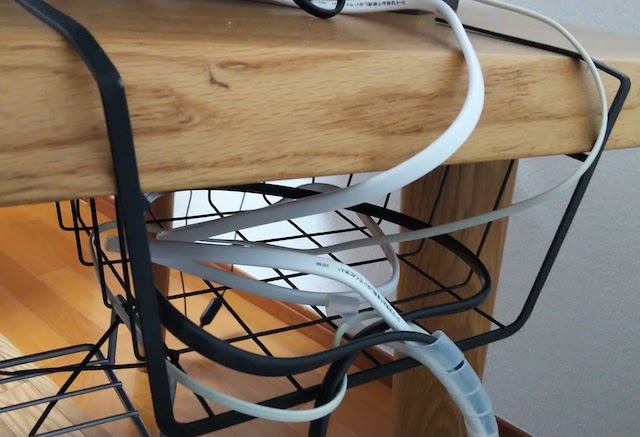
ただ、テーブルタップを押し込むにはちょっと小さいです。そこでラックを2つ吊るして、その間に別のワイヤーラックを縛り付けました。

あまり綺麗とは言えませんが、なに、見えなければどうということはありません。
下の息子は文系の大学4年生です。卒論に載せるグラフを描くのに手を貸してくれと言われました。普通の親は息子の卒論を手伝わないと思いましたが、まあ理系と違ってグラフが主題ではありませんし、ここで教育にこだわって卒業できなくなるのはもっと困ります。
犯罪率と体感治安の年次推移を比較したいそうです。元データは警視庁の警察白書と内閣府の世論調査にありました。こんなサイトをしみじみと見るのは初めてです。警察白書のリンクを辿って e-Stat統計で見る日本 に移動します。ここには警視庁だけでなく、各省庁のデータが公開されています。さて、犯罪統計の PDFファイルを見ると複雑な形をしています。例えば「うち)傷害致死」の行は一行上の傷害の内数なので粗暴犯の小計の計算から省く必要があるということを項目名から読み取り、念のために数値を集計して確認する必要があります。

グラフ化する数値をPDFから読むのは大変です。EXCELとCSVファイルも同じ場所に用意されていたのでそちらを使おうと思いましたが、

ExcelもCSVもPDFに掲載されていた表そのままです。試しにCSVをExcelで読み込んで文字列を緑、数値をシアンに塗りました。数字と文字が混在しています。フォーマットが違う複数の表がすべて一つになっています。データが規則的に並んでいませんし、意味のない空白行や列がそこかしこにあります。さらに毎年報告書のフォーマットが微妙に違っています。まあ、締切間近まで卒論が書けていない息子が悪いのですが、これではグラフ化するのが大変というのも頷けます。もしこれが業務上の継続案件なら自動スクレイピングのルール化は非常に面倒でしょう。
とりあえずグラフは一回限りの力技で作りました。その後、興味が湧いたので政府CIOポータルも見てみました。こちらも残念ながら警察白書と似たりよったりのデータが多いようです。ただ、コロナ関連は比較的良さそうですね。使いやすいデータの公開が進めば下記のようなサイトを勝手に作ってくれる人がどんどん出てくると思うのですが。
MacとWindowsの両方で使えるようにキーボードをLogicool MX keysにしてから一ヶ月経ちました。薄手のすっきりしたデザイン、四角くて真ん中が少し凹んだキートップの形、キーの間隔、タイピング時の感触など、とてもいい感じです。
と思っていたのですが、なんだか
私の使い方だといつも腕を左側に寄せて文字キーだけを打っている状態になります。右側のマウスが遠いです。ならばテンキーレスモデルを選べば良かったのではという話もありますが、Logicoolのテンキーレスモデルはキータッチの感触やキートップの形、Unifiyingに対応していないなど、MX keysと比べて今一つだったのです。LogicoolにはMX Keysのテンキーレス版を強く要望したいところです。
調べてみると私と同じような不満を持つ人はいるようです。そういう人がどうしているかというと、テンキーの上に被せるマウスブリッジという製品があるらしいです。
[rakuten:biccamera:11499358:detail]
ただ、薄い作りのMX Keysには高さ65mmが高すぎます。100円ショップにあるもので流用できないか探したのですが、ちょうど良い形・大きさのものが見当たりません。上面を
にして、足を自作するのが良さそうです。

家に合るもので試行錯誤してみた結果です。一ヶ月ほど使ってみて問題なければきれいに作り直そうかなと思います。

テンキーの上にまな板を被せた状態です。自作で調整したので高さもぴったりです。MX Keysにはバックライト用の近接センサが付いているのでオフにしておきます。まな板の上半分は使っていないので切り落としてもいいのですが、とりあえずそのままです。まな板にも色々種類がありますがこれはシルクという100円ショップで買ったもので、厚さが1.5mmであまり曲がらずちょうどよい硬さです。表面が梨地になっているのでマウスが良く滑ります。きっとダイソーにも似たものがあるでしょう。
ちょっと滑りが良すぎたので、マウスパッドを載せて余計な部分を切り落としました。

さらに仮止めテープを剥がしてホットグルーで固定しました。初めてグルーガンを使ったので見た目がイマイチですが、ぐらつきが無くなって使いやすくなりました。接着剤よりいいですね。グルーガンはこれから色々使ってみます。

When I got started working-at-home because of covid-19, I thought about how I could use my iMac as a subscreen of my company-provided windows note PC. I surfed many sites, and all of them say, "You can use the target-display-mode. Beware that Retina displays won't support this function but Mid 2014 or the older model will." My iMac is a Retina model. Oh, my. But finally, I found SPACEDESK will do for my purpose. This information is not reported widely for some reason, so I will write here.
SPACEDESK DRIVER SOFTWARE FOR WINDOWS PRIMARY PC (SERVER)
There are four installers for Windows10/8.1 x 64/32bit. Download a suitable installer for your PC. If conditions in Attention! or Important apply to your PC, update the graphic drivers before installing SPACEDESK. The install method is described at
SETUP PRIMARY MACHINE. Probably you do not need to read "Verify if Setup was Successful" if no error occurs during the install.
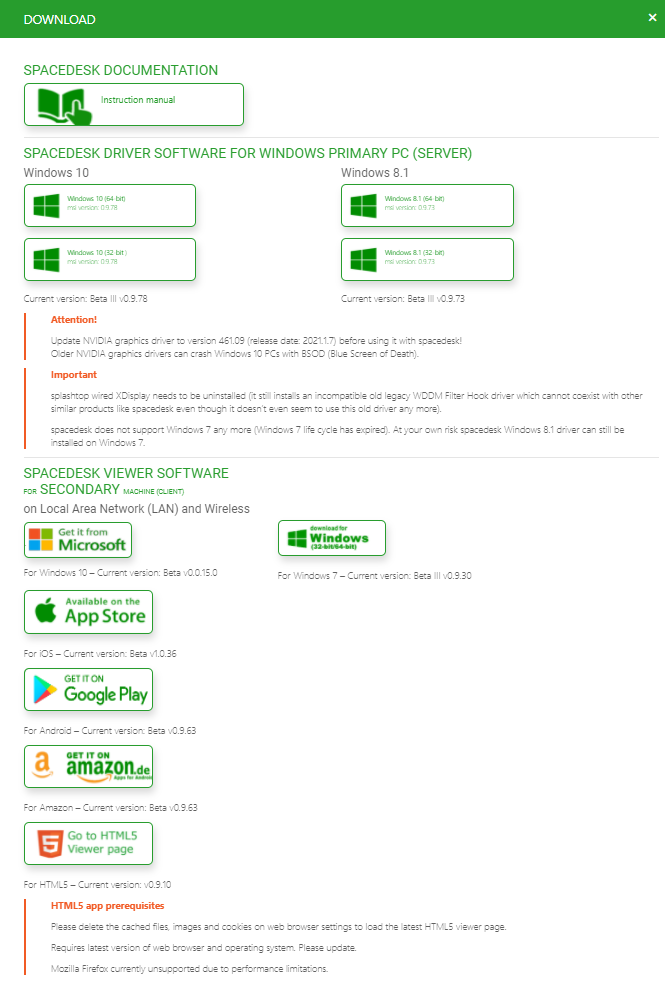
Download the installer and right-click it.
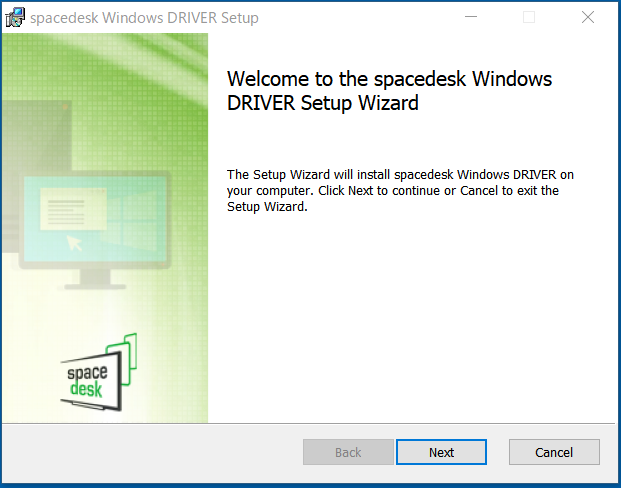



The administrator authority is required to perform the installation. You have to give up if you do not have the authority because of the security policy of your company.
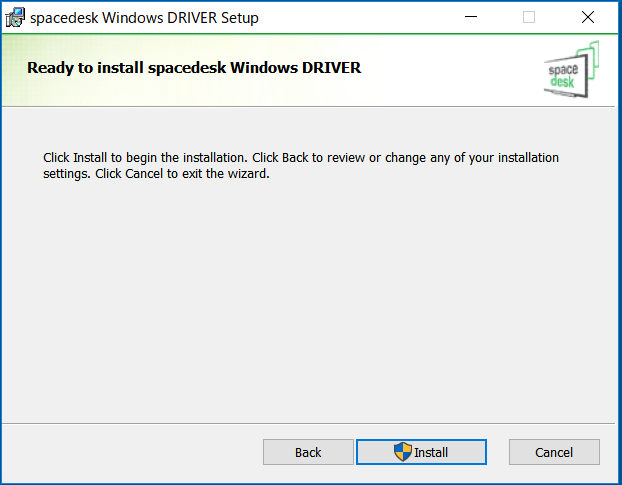
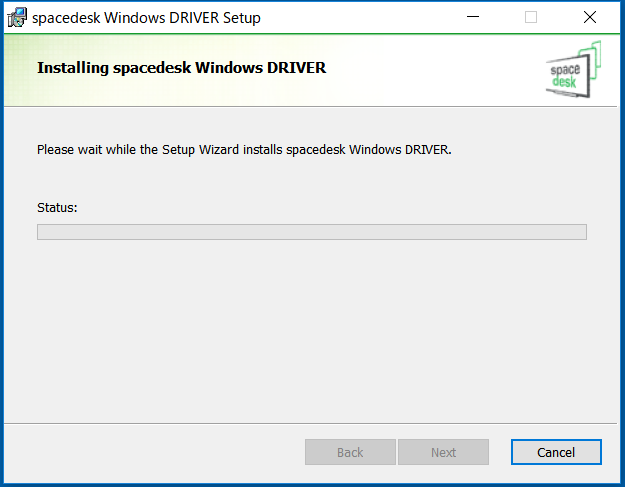
Once the installation is completed, there will be an icon of SPACEDESK in the taskbar. You can right-click the icon and open the window of SPACEDESK. See the status is ON. Check the IP address of your PC. It is a private address in most cases.

You can also change the Status OFF.
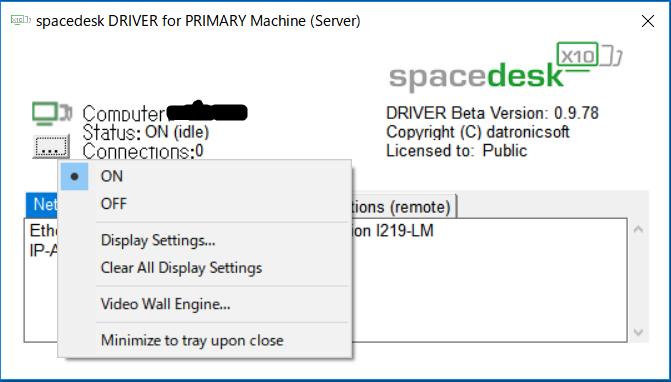
Display Settings... moves you display settings of Windows. You can change the screen layout there.
There are client viewers for Windows10/7, iOS, Android, and Amazon at
SPACEDESK VIEWER SOFTWARE FOR SECONDARY MACHINE (CLIENT).
There is none for macOS, but you do not have to give up. Open Go To HTML5 Viewer Page by Safari or Chrome on your iMac.
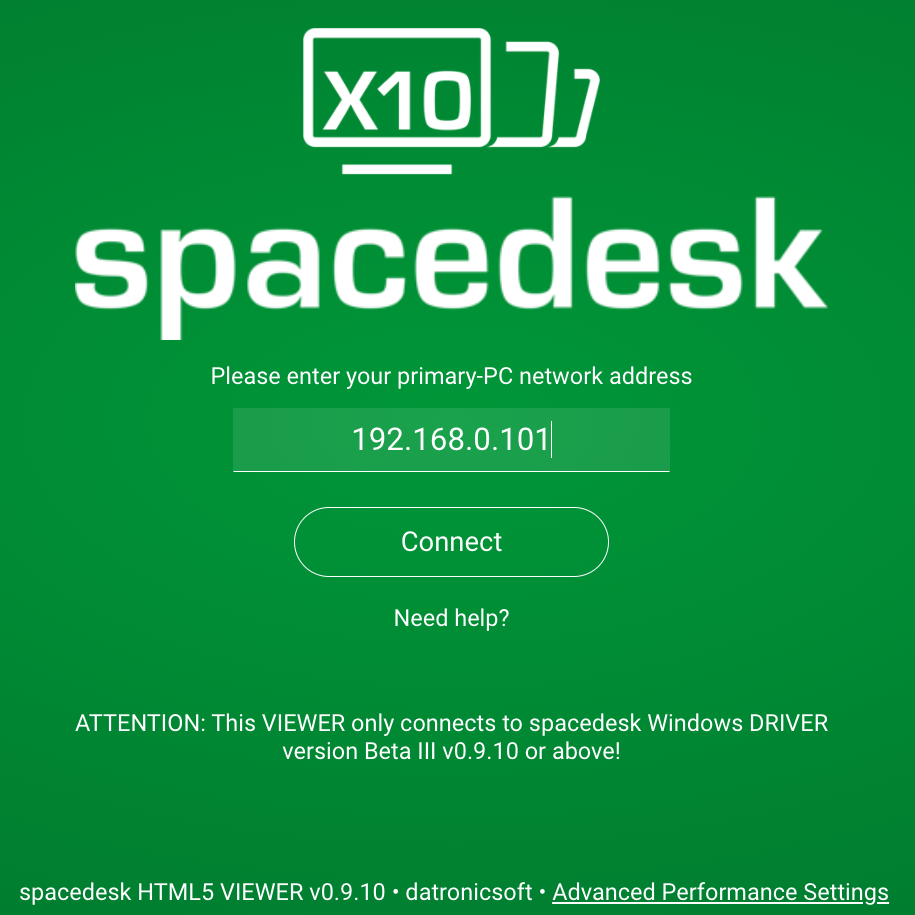
Input the IP address of your Windows PC then connect. Once you connect, iMac turns into the subscreen of Windows PC.
Push esc key and exit fullscreen, click the hamburger icon, open the settings menu.
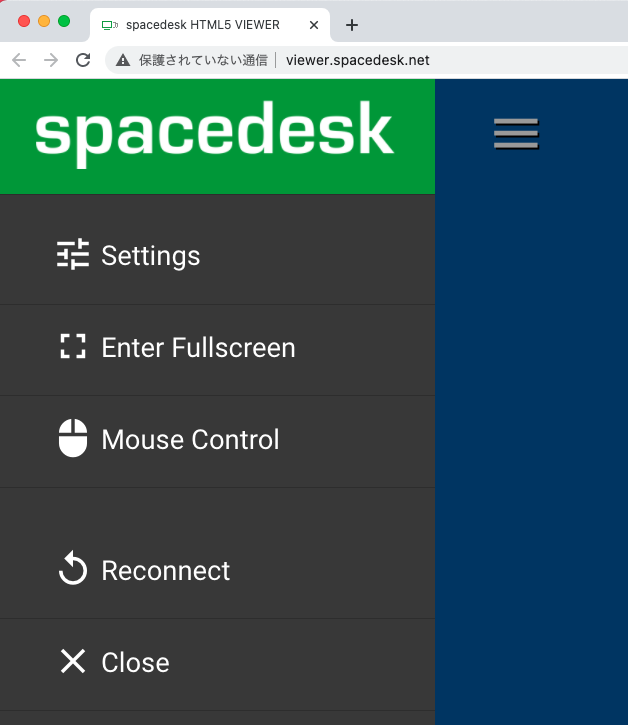
You can control the Windows PC by the magic trackpad of iMac, however, I do not recommend doing it because the mouse cursor on iMac becomes difficult to use. I recommend this function in case of using a tablet as a subscreen.
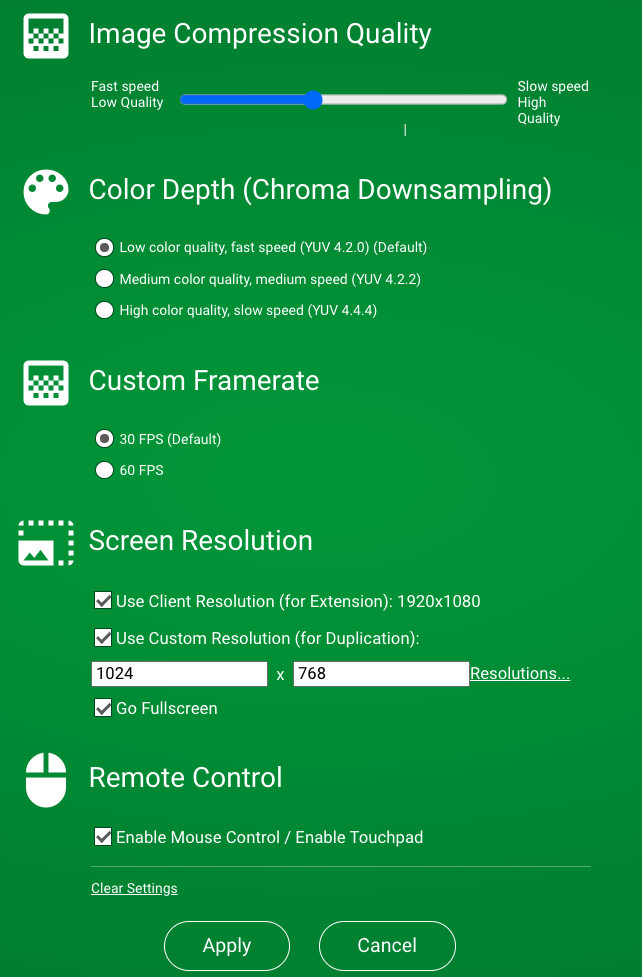
The SPACEDESK server (Windows) sends compressed pictures and the SPACEDESK viewer (iMac) decompresses them, I think. When I move the cursor, some blur appear on fine details on the edge.
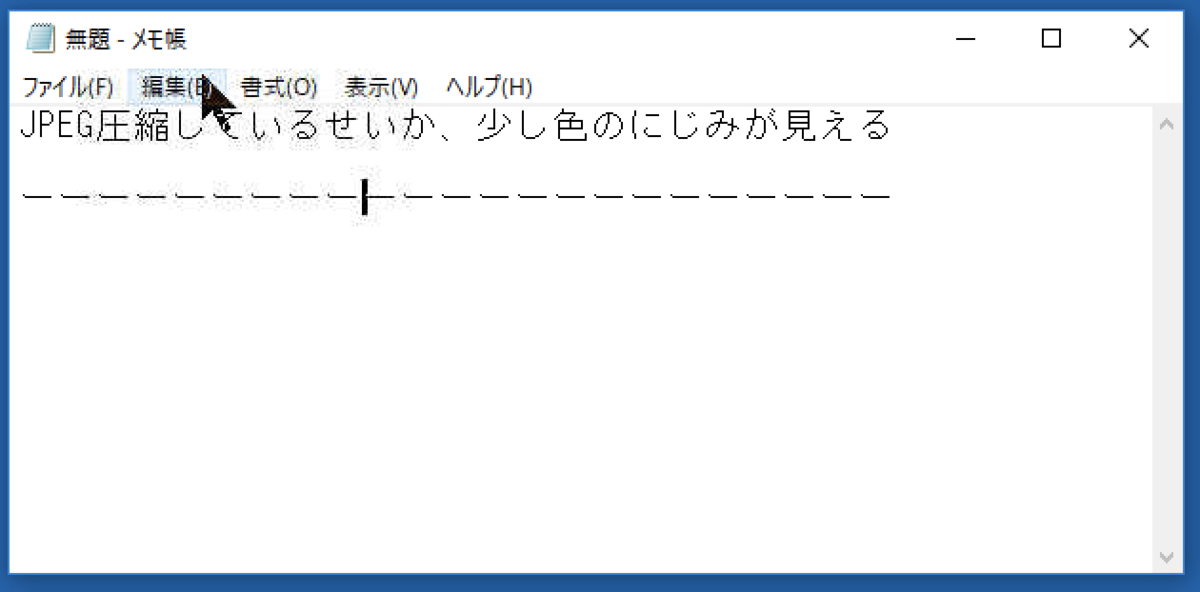
Stopping the cursor, details become clear. You can find the difference between upper and lower snapshots, can't you?

You are able to tune the performance, but you should take the network speed into consideration.
Please layout multi displays as you wish. I love large screens!
If you don't have any external display but iMac, I'll highly recommend SPACEDESK. It was the biggest help for me.
Unfortunately, this app is a bit unstable than hardware displays and cables. There is a small but certain time lag. It disconnects every few hours. I have three screens now, so I don't use SPACEDESK these days.
Install the SPACEDESK viewer for each OS. It works smoothly and finely than the HTML5 viewer.
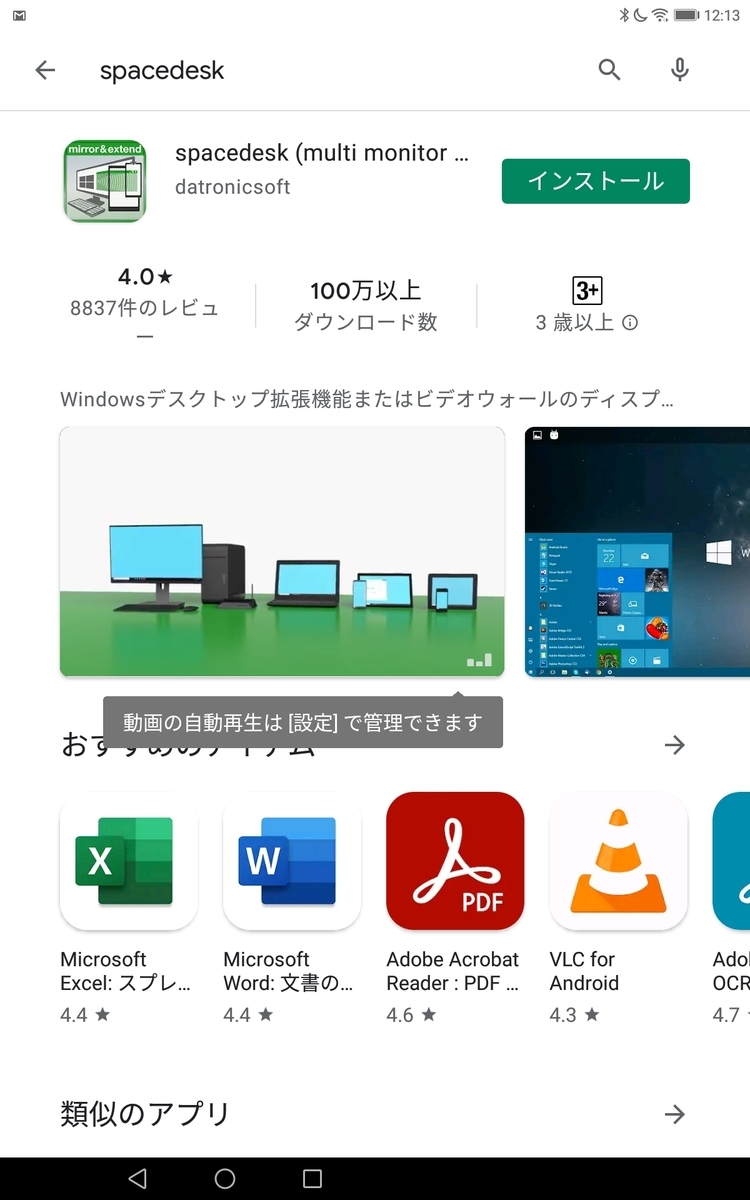
You can feel like you use a Windows tablet even though using an Android when you enabled Touchpad at the settings of SPACEDESK.
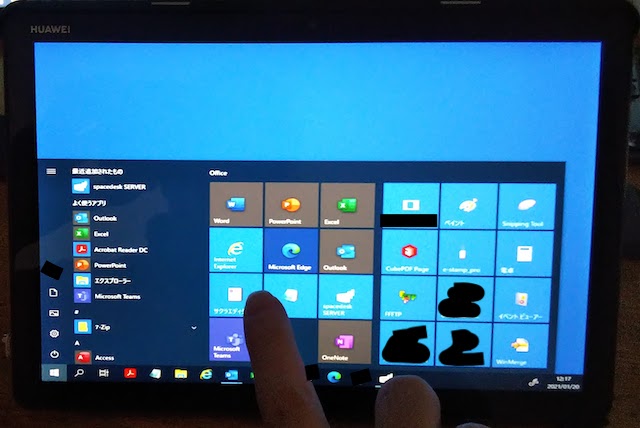
I bought this tablet 3 years ago before Huawei was banned from the U.S.
在宅勤務が始まったときに、なんとかして自宅のiMacを会社支給のWindows ノートPCの外部ディスプレイにできないかと考えました。しかしどの記事を見ても、ターゲットディスプレイモードが使えるよ、ただしターゲットディスプレイモードが使えるのはMid 2014までのモデルだけでRetinaは非対応だから注意してね、としか書いてありません。自宅のiMacはRetinaディスプレイです。やっと見つけたのがSpacedeskです。なぜかあまり報告されていないようなので、ここに書いておきます。
SPACEDESK DRIVER SOFTWARE FOR WINDOWS PRIMARY PC (SERVER)
に、Windows10/8.1、64/32bit 用の4つがあるので自分のOSに合うインストーラをダウンロードします。Attention!、Important の条件に当てはまる人はSpaceDeskをインストールする前にグラフィックドライバをアップデートしてください。
SETUP PRIMARY MACHINE にインストール方法の説明があります。英語ですが特に難しいところはないと思います。ここに書いた手順でインストールできれば、Verify if Setup was Successful 以降の説明は多分読まなくても大丈夫です。
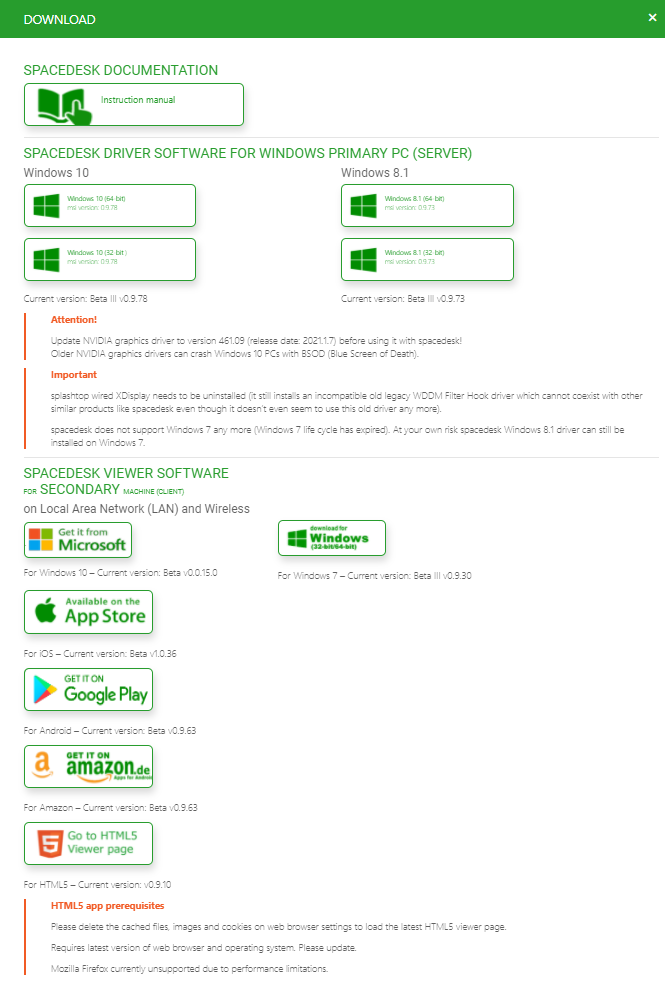
インストーラをダウンロードできたら右クリックしてインストールしてください。
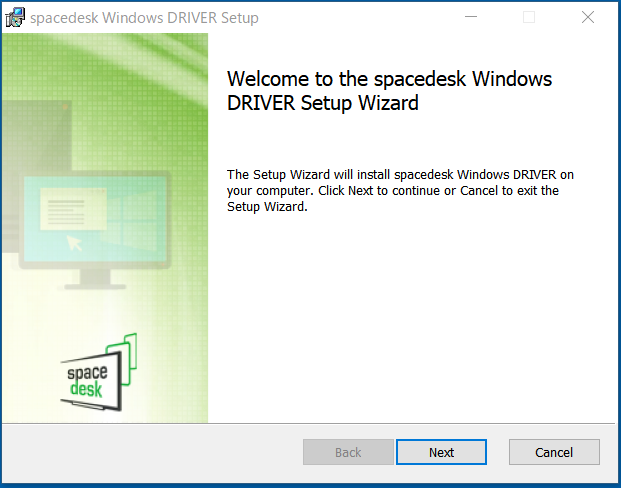



ここで管理者権限を要求されます。もし、会社支給のPC等でフリーウェアのインストールが全く許可されていない場合は残念ですがあきらめてください。
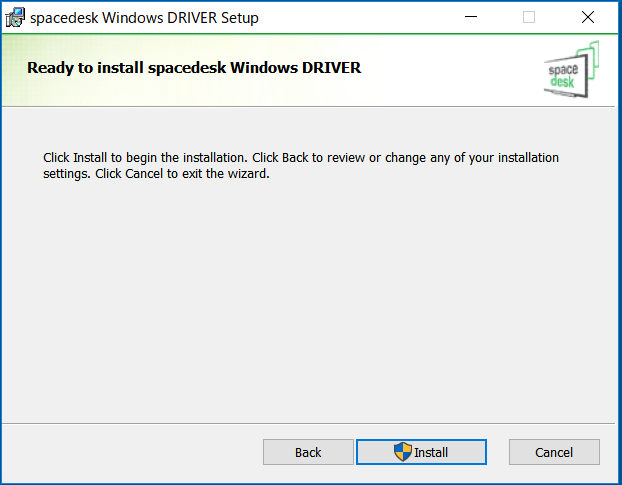
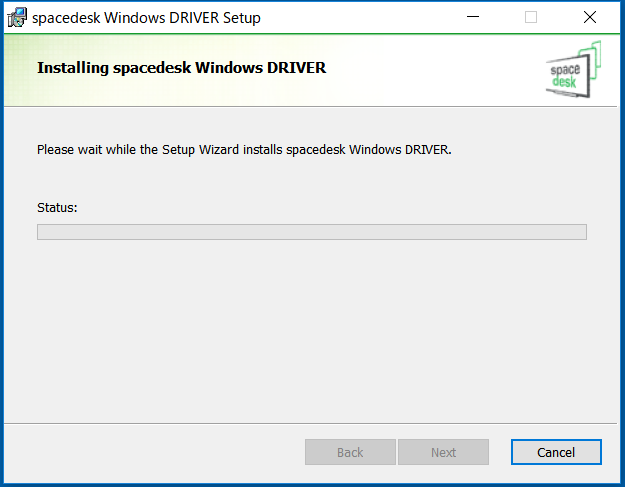
インストールできたらタスクバーにspacedeskのアイコンが表示されます。右クリックしてspacedeskを開くと、StatusがONになっているはずです。またクライアントから接続するためにIP-Addressを確認しておきます。普通はプライベートアドレスになっているはずです。

Connections をOFFに切り替えることもできます。
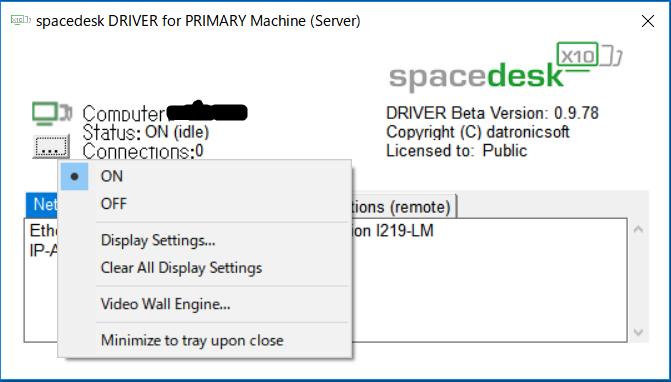
Display Settings... を選ぶとWindowsのディスプレイ設定画面に移動します。クライアントから接続した後にディスプレイの配置を変えるときに使います。
SPACEDESK VIEWER SOFTWARE FOR SECONDARY MACHINE (CLIENT)
にWindows10/7、iOS、Android、Amazonタブレット用のクライアントソフトがあります。macOS用はありませんが、ここで諦めてはいけません。SafariかChromeでGo To HTML5 Viewer Page を開きます。
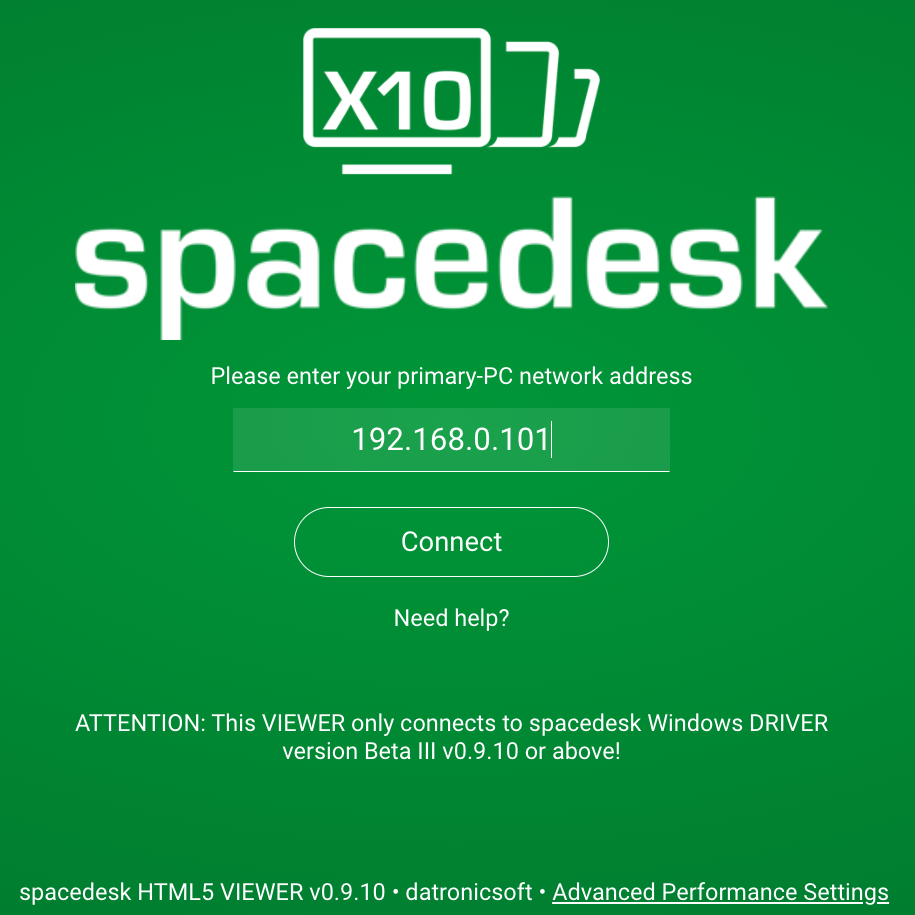
Windows PCのIPアドレスを入れて接続します。Windows PCとiMacは同じプライベートネットワーク上にいる必要があります。接続した途端にMacはWindowsの外部ディスプレイになっているはずです。
escキーを押してフルスクリーンを終了して、ハンバーガーアイコンをクリックすると設定メニューが開きます。
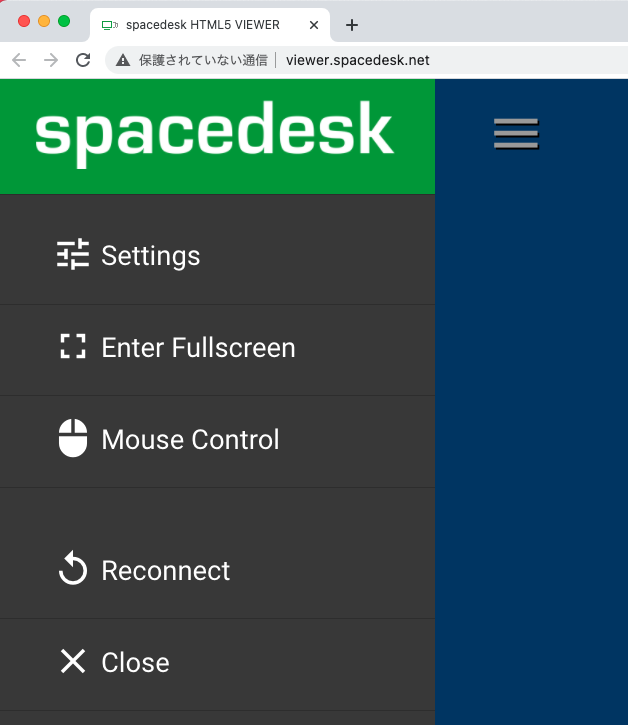
Settingsで色々設定します。
Remote ControlをチェックするとMacのマジックパッドでWindowsを制御できますが、Mac側で作業するときにマウスカーソルが使いにくくなるのでおすすめしません。デフォルトではチェックされています。この設定は次に書く、タブレットをサブディスプレイにするときにはお薦めです。
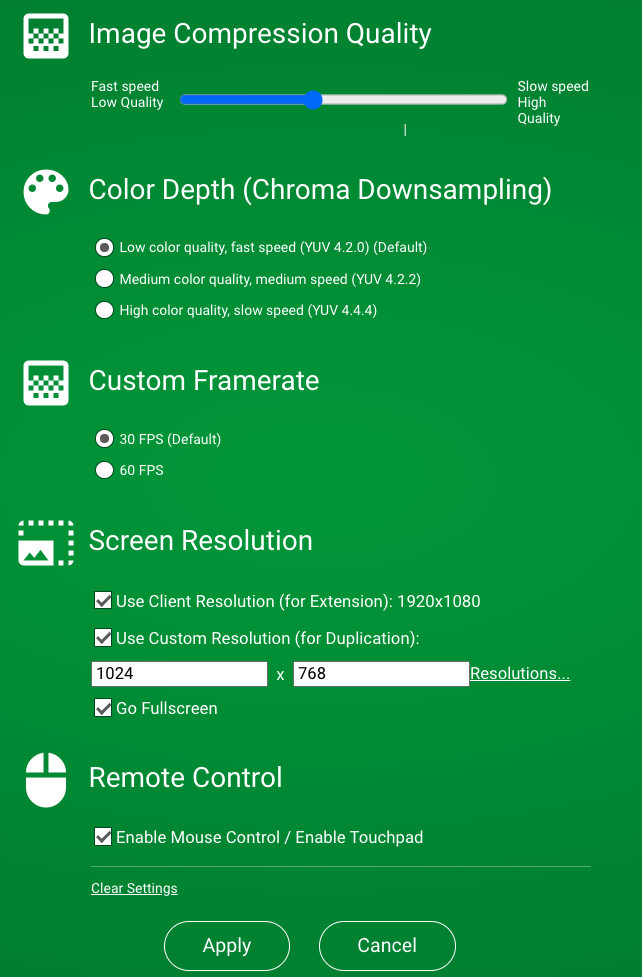
Windowsが圧縮した画像を送信してMacで展開しているらしく、カーソルを動かすと少しの間、細かな字の周りに色が付いたにじみが見えます。
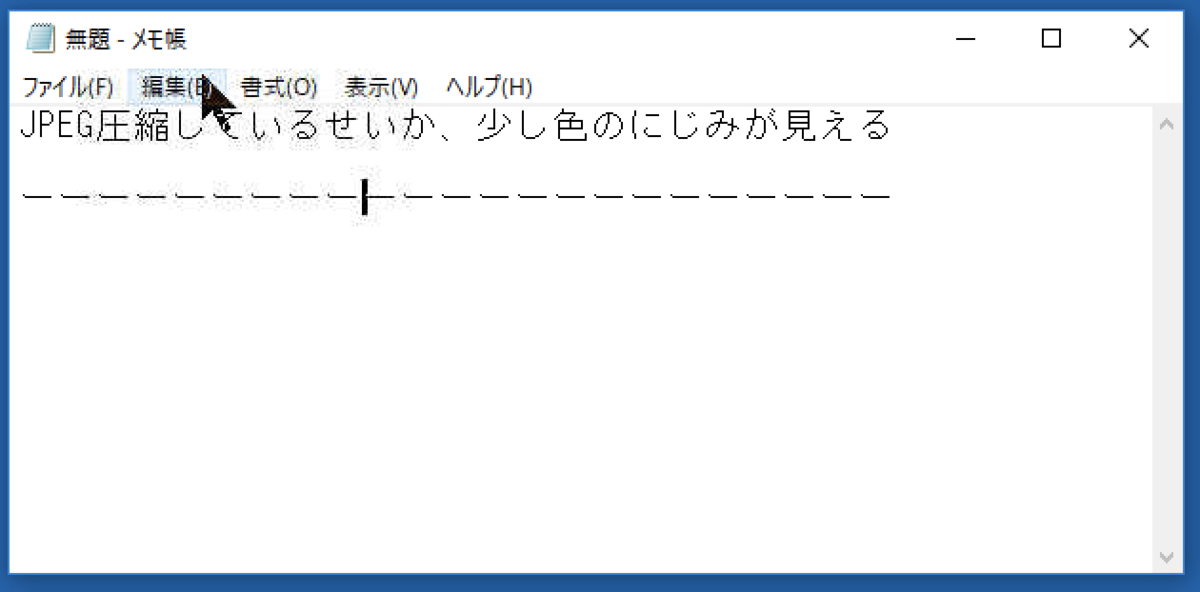
カーソルを止めると画像がくっきりしてきます。このスナップショットでは微妙な差ですがわかるでしょうか。

きれいな画像にしたければ品質・色深度・フレームレート・解像度を上げれば良いのですが、ネットワークが遅いと逆に描画が遅れます。ちょうど良いところを探してください。
これで 普通にiMacが外部ディスプレイとして扱えます。好きなように配置してください。大きな画面は最高です。
このソフトのおかげでiMacの画面を外部ディスプレイとして使えたので随分助かりました。外部ディスプレイが他にないのならとてもお薦めです。
ただしソフトを使う分、専用ハードと比較すると安定性に欠けます。わずかですが遅延がありますし、私の家のネットワークの調子のせいなのか、数時間に一回接続が切れてしまいます。今は外部ディスプレイを3枚揃えたので、SpaceDeskは使わなくなりました。
SpaceDeskでタブレットをサブディスプレイにするときは、それぞれ専用のアプリをインストールします。HTML5版のクライアントよりも動作が軽くて画面もきれいです。
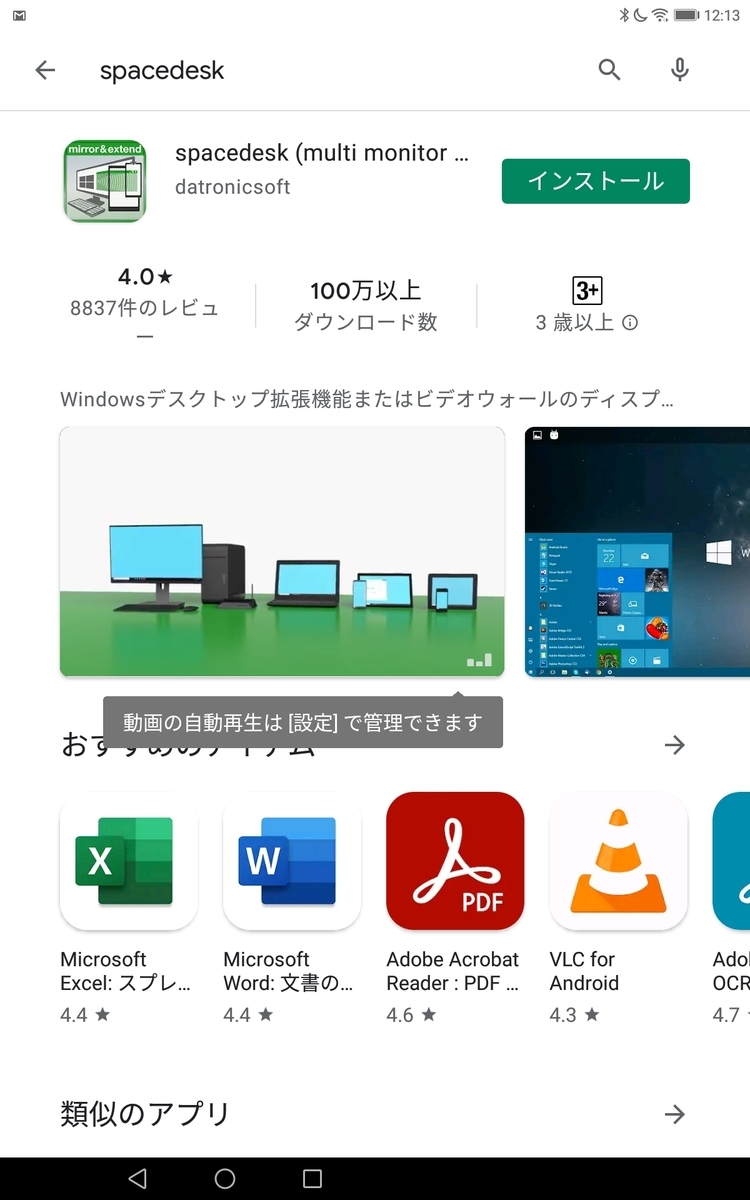
タブレットのタッチスクリーンを有効にすると、AndroidなのにWindowsタブレットを使っているような気分になれます。
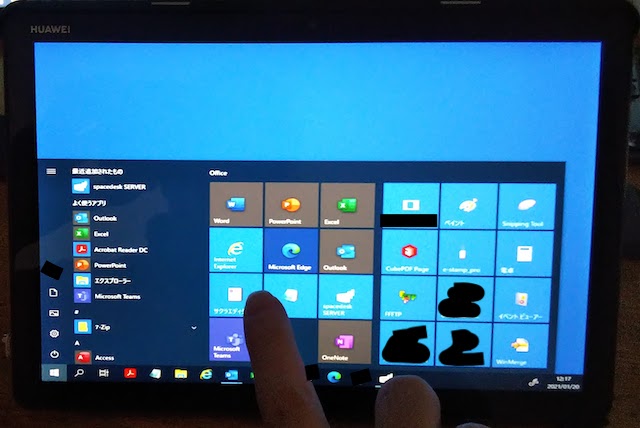
キーボードを新調したところ
と妻が言いました。
居間のPCのキーボードは2007年に購入したPCの付属品をPCを買い換えた後も再利用して使い続けています。いつか自分で断線を修理したときに根元に巻いておいたテープがほつれていました。

今月は(来月も)もうお金がないので、せめてコードの見栄えだけでも何とかすることにしてキートップ側のカバーを外しました。ここは古いテープを外してもう一度巻きなおします。
ついでにキートップを掃除し始めましたが、キートップの高さが高いので、奥まで綿棒が届きません。そこでキートップを数個外してみましたが、うーん、これは汚い。全部キートップを外して掃除したほうが良さそうです。

しかし以前に買ったはずのキートップ引き抜き工具が見当たりません。そこで裏からプラスチックの爪をミニドライバーで押し込んで外すことにしました。案の定、指が痛くなるは、数か所プラスチックを折ってしまうわでさんざんです。めったに使うものではありませんが簡易用なら高くはないのでさっさと買い直せば良かったです。
古い歯ブラシで磨いていきます。

キートップもまとめて洗います。

古いシャツで拭いて、そのまま乾かします。

ところどころキートップのプラスチックが欠けてしまいました。やっぱり引き抜き工具を使うべきでした。幸い動作に支障はなさそうです。

全部組付けなおして元通りです。それにしてもAとかEnterなどよく使うキーの印字はほぼ見えなくなってます。メンブレン式にしてはずいぶん長持ちしていますが、延命も今回が限界かな、、、

居間のPCはキャスター付きのパソコンデスクに置いています。キーボードスライダーの幅が狭いのにキーボードが大きくて、そのせいで普通のマウスだと使いにくいのでトラックボールにしています。キーボードスライダーから転げ落ちないようにあえて有線です。ワイヤレスは高いですしね。(自分の分だけはワイヤレスがいいんだという声がまたしましたが、聞こえないふりでやり過ごします。)

エレコム マウス 有線/ワイヤレス/Bluetooth トラックボール人差指 中型ボール 8ボタン チルト機能 ブラック M-DPT1MRXBK
トラックボールは大きいほうがだんぜん使いやすいと思います。
朝起きて早々、妻からxmlはあるかと聞かれました。xmlという言葉が出てきそうもない人からなので戸惑います。よく聞き直したところ、国税電子申告・納税システム(e-Tax)の申告画面にxmlデータをお持ちですかと書いてあるそうです。

ふむ、なるほど。私はサラリーマンで副業所得も雑所得もありませんが、僅かながら医療費控除ができそうなので妻が確定申告を頑張ってくれています。そういえば私の会社も在宅勤務の拡大に伴い2020/12月から給与明細・源泉徴収票が電子化されていたような。もしかしたらxmlデータが入手できるかもしれません。
︙
できませんでした。
これまで紙で配っていた代わりにPDFを発行してくれるだけです。このPDFはセキュリティで保護されているので数字をコピーできません。仕方がないのでPDFを見ながらデータを入力します。これまで紙で源泉徴収票を貰っていたときと作業は変わりません。
確定申告する場合はふるさと納税のワンストップ特例が無効になるので、寄付金控除も一緒に確定申請する必要があります。あ、ここにもxmlデータという欄があります。さとふるにxmlを作ってくれる機能があるかも。
︙
ないですね。やっぱり。
医療費控除のために病院・薬局の領収書の金額を打ち込んでいきます。保険を使った分は健康保険組合にもデータが有ると思うのですが、税務署には関係ないのでしょう。領収書はスキャンしてオンラインで提出することができるのですが、5年間保管するのが面倒なので税務署の休日用ポストに提出してしまいます。せっかく確定申告で税金を取り戻しているのに郵送料を使うのは悔しいので自転車で6kmを往復します。
毎年改善が進んでいます。色々文句を付けましたがxmlが使えないのは周りのシステムがついてきていないせいですし、これからに期待しましょう。